De huidige techniek en hoge internetsnelheden maken het mogelijk om altijd en overal live video's te streamen naar mensen over de hele wereld. Er zijn zelfs verschillende programma's en apps die dit helemaal gratis mogelijk maken. Op deze pagina vindt u een overzicht van de beste gratis live video streamen software en apps.


Er wordt veel live gestreamd. Gamers streamen vaak hun sessies live op allerlei kanalen, DJ’s streamen hun sets live en daarnaast zijn er nog veel meer voorbeelden te bedenken van live streams, zoals concerten of zelfs feestjes om samen naar films te kijken. Dat live streamen gebeurt vaak op bekende platformen als Facebook, Instagram en Twitch, maar Owncast is daar weer een goed alternatief voor, al wordt de tool vooral gezien als een alternatief voor Twitch. Owncast is een open source live streaming platform waarmee u eenvoudig uw eigen streams maakt en beheert. Zo heeft u de volledige controle over een eigen live stream en chat u eenvoudig met alle kijkers.
Owncast is gratis te gebruiken en de het programma is te installeren op uw eigen server.
Het is tegenwoordig niet meer moeilijk en duur om uw eigen live streams te draaien, maar niets is minder waar. Dat laat Owncast wel zien. Met Owncast heeft u de volledige controle over uw live streams en wordt uw content niet door andere partijen beheerd of in de gaten gehouden. Doordat u het programma op uw eigen server installeert bent u volledig onafhankelijk van anderen en creëert u de content precies zoals u dat zelf wilt. Dat klinkt misschien moeilijker dan het is, al moet u even weten hoe de software op uw server geïnstalleerd moet worden. Het bestand om Owncast op uw server te installeren haalt u gewoon van de website van deze tool. Owncast is helemaal handmatig te installeren of u maakt gebruik van de docker die hiervoor wordt aangeboden. De website biedt hiervoor duidelijke instructies en meerdere opties.
Owncast is daarna met meerdere streaming platformen te gebruiken, zoals YouTube of OBS. Dat platform kiest u zelf. Daar moet u Owncast nog configureren. U kiest voor ‘Custom’, om zo daar vervolgens de link naar uw eigen server in te voeren en om de streaming sleutel in te voeren die u bij de installatie heeft gekregen. Daarna klikt u op de knop ‘Start Streaming’ om daadwerkelijk te gaan streamen. Uw stream wordt weergegeven in het grote venster in het midden van uw scherm. Rechts daarvan vindt u de chatfunctie terug om zo contact te houden met uw kijkers en volgers. Inloggen is niet eens nodig, wat het gebruik erg laagdrempelig maakt.
Alle informatie over uw stream vindt u online terug in uw dashboard van Owncast. Daar vult u nog wat informatie over uzelf in, zoals een omschrijving en een foto, en verder is de configuratie van een stream te veranderen. Zo past u onder meer de bitrate aan. Er is overigens een eigen Owncast directory, waar uw stream te volgen is voor iedereen. Hier checkt u zelf eveneens de streams van andere gebruikers. Het is een soort platform waar gebruikers elkaar ontmoeten. Om uzelf beter vindbaar te maken voorziet u uw streams van hashtags en verder zijn er meerdere categorieën om mee te werken.
Owncast heeft de volgende kenmerken:
Owncast screenshots
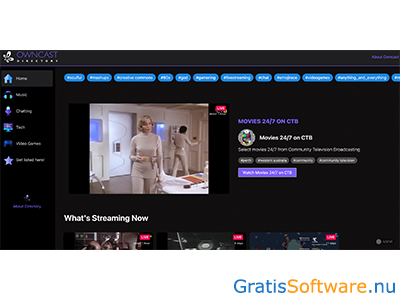

Website van de makers van Owncast
website van Owncast naar Owncast download pagina


Er zijn al verschillende apps waarmee u live streamt wat u op dat moment aan het doen bent. Zelfs op sociale media als Facebook is het tegenwoordig heel eenvoudig om een livestream aan te zetten en uw bezigheden te delen met de rest van de wereld. Als u dit interessant vindt, dan is GOM Studio zeker de moeite waard. Met GOM Studio tovert u uw computer om tot uw persoonlijke televisiezender en is het mogelijk om live uit te zenden naar verschillende websites die het hosten van video toestaan, zoals Facebook, Youtube, Twitch, DailyMotion en meer.
GOM Studio is een gratis programma, dat alleen beschikbaar is voor Windows.
Achter de meeste televisiestations gaat een hoop apparatuur en personeel schuil, maar met GOM Studio doet u al dat werk helemaal alleen, met slechts een simpel programma. De applicatie heeft behoorlijk wat geavanceerde opties, maar blijft heel gebruiksvriendelijk. GOM Studio maakt het mogelijk om live uit te zenden en biedt daarnaast de optie om een opname te maken van uw scherm, zodat u bijvoorbeeld makkelijk een instructievideo maakt.
Het programma wijst zichzelf eigenlijk en u heeft geen technische kennis nodig om ermee te werken. Als u GOM Studio voor het eerst opstart dan moet u nog wel enkele instellingen wijzigen. Als eerste moet u de instellingen voor het streamen aanpassen. Hierbij kiest u voor het kanaal waar u op wilt gaan uitzenden en de server. U heeft de keuze uit een aantal mogelijkheden, waaronder Youtube, Facebook, DailyMotion, Twitch, ConnectCast, UStream en meer. In de meeste gevallen moet u GOM Studio toegang geven tot het account dat u bij deze diensten heeft.
GOM Studio maakt automatisch verbinding met de microfoon en beeldmogelijkheden die u gebruikt, zoals een webcam. Het daadwerkelijke uitzenden is simpel. Als u het programma open heeft staan ziet u een venster, waar het beeld in zal verschijnen en daaronder vindt u verschillende opties, waaronder ‘On Air’ en ‘Rec’. Als u op ‘On Air’ klikt dan begint GOM Studio met uitzenden. Het is mogelijk om zelf een presentatie te doen, maar daarnaast sleept u bijvoorbeeld een videobestand in het programma en zal GOM Studio dat uitzenden. Dat bestand is groter en kleiner te maken. Wat u in het venster ziet binnen het programma ziet u direct op het kanaal waar u op uitzendt. Als u dan op ‘Stop’ klikt wordt de livestream beëindigt. Bovenaan uw scherm loopt een teller mee gedurende de tijd dat u aan het uitzenden bent. Zo weet u meteen hoe lang u al bezig bent.
Een handige optie is dat GOM Studio automatisch stopt met uitzenden op een door u gegeven tijdstop of wanneer een bepaalde hoeveelheid dataverkeer is bereikt. Uw stream is weer op te slaan als bestand op uw computer. Verder maakt u makkelijk een slideshow met GOM Studio en voegt u afbeeldingen of logo’s aan een stream toe.
GOM Studio heeft de volgende kenmerken:
GOM Studio screenshots

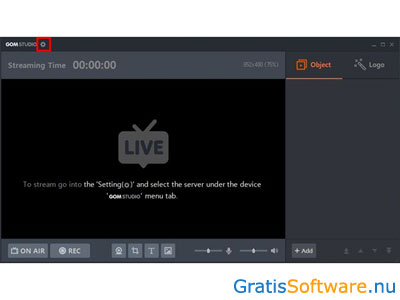
Website van de makers van GOM Studio
website van GOM Studio naar GOM Studio download pagina




Zelf iets streamen gebeurt steeds vaker. Gamers streamen vaak een gamingsessie en verder zijn er genoeg andere manieren te bedenken om iets live te streamen. Veel platformen bieden zelf al de mogelijkheid om live video te streamen, maar Live maakt dat allemaal nog wat makkelijker. Bovendien heeft u met Live de optie om naar meerdere platformen te streamen, zoals Twitch, Facebook en YouTube en het is mogelijk om naar meerdere netwerken tegelijk te streamen. Daarvoor heeft u alleen deze applicatie nodig en een webcam of de camera op uw smartphone of GoPro. Live is gratis te gebruiken en de software is beschikbaar voor Windows en macOS. Er is nog een app voor iOS.
Live van Cameleon is een van de betere applicaties om live mee te streamen. Het programma heeft een hoog gebruikersgemak en heeft dus de mogelijkheid om tegelijk op meerdere platformen te streamen, wat anders niet mogelijk is als u ervoor kiest om de functies van een netwerk zelf te gebruiken. Live ondersteunt het gebruik van verschillende camera's, zoals die van uw telefoon, usb webcams, GoPro en CCTV, ip-camera's en meer. Wanneer u Live gaat gebruiken moet u de applicatie eerst toegang geven tot de camera en microfoon van uw apparaat. Voor het streamen op YouTube logt u in met uw Google-account en geeft u online bij YouTube aan dat u met Live wilt gaan streamen, maar voor andere netwerken koppelt u het gewenste netwerk aan Live door daarvan de inloggegevens in te voeren.
Het gewenste netwerk is simpel te selecteren in het programma zelf. Het is dus nodig dat u zelf daadwerkelijk toestemming geeft om een live video op een sociaal netwerk te posten. De software voor uw computer heeft wat meer mogelijkheden wat camera's en netwerken betreft dan de app voor iOS. Live heeft een gebruiksvriendelijke interface en in het midden ziet u een preview, een voorbeeld van wat u gaat streamen. Daar selecteert u eerst de camera die u wilt gaan gebruiken. Als u uw iPhone gebruikt heeft u de keuze om zowel de camera aan de voorkant als de selfie camera te gebruiken. Daarna kiest u het netwerk waar u op wilt gaan streamen en u selecteert dat uit een lijst.
Het is nog mogelijk om de kwaliteit van een stream aan te passen, om aan te geven of de stream openbaar mag zijn of alleen privé en om bijvoorbeeld een chatfunctie toe te voegen. Nadat u alles heeft ingesteld klikt u onderaan uw scherm op de Live knop en begint u met streamen. Terwijl u aan het uitzenden bent is het nog mogelijk om andere netwerken toe te voegen en gebruiken of u schakelt een bepaalt netwerk weer uit. Het is nog mogelijk om te streamen naar RTMP Media Servers. Live biedt nog de optie om een uitzending op te slaan en te delen met anderen. De applicatie is zo makkelijk te bedienen, dat deze door iedereen eenvoudig te gebruiken is.
Live heeft de volgende kenmerken:
Live screenshots


Website van de makers van Live
website van Live naar Live download pagina



Yubo is een sociaal platform voor tieners om nieuwe vrienden te vinden. De app, die voorheen Yellow heette, werkt op basis van live streaming en verder is het voor tieners mogelijk om met elkaar te chatten en om games te spelen. De manier van het ontmoeten van anderen lijkt erg op die van Tinder en niet voor niets wordt Yubo in de volksmond de Tinder voor kinderen genoemd. Om nieuwe vrienden toe te voegen veegt u namelijk naar rechts op een profielfoto en naar links als u iemand toch liever niet als vriend wilt toevoegen. Als twee gebruikers elkaar leuk vinden worden ze vrienden. Yubo is gratis te gebruiken en de app is beschikbaar voor iOS en Android.
Yubo is ontwikkeld voor tieners van 13 tot 18 jaar. De app brengt u in contact met gelijkgestemden uit de hele wereld en u het vinden van nieuwe vrienden gebeurt onder meer op basis van uw locatie en interesses. Het draait om gemeenschappelijke interesses, wat betekent dat de interesses van vrienden gedeeld zijn. De app is inmiddels razend populair onder schoolgaande tieners om in contact te komen met andere tieners. Yubo wordt zo gebruikt om in groepen te chatten of om persoonlijke gesprekken met iemand te voeren. Een belangrijke rol daarbij is nog weggelegd voor een videoverbinding, want wanneer twee gebruikers elkaar leuk vinden is het mogelijk om verbinding met elkaar te maken en live te streamen.
Eerst is het nodig om uzelf aan te melden. U vult daarvoor onder meer uw voornaam, geboortedatum en geslacht in, waarna u een foto uploadt. U maakt de registratie compleet door uw telefoonnummer in te voeren. Dat is nodig ter verificatie. Daarna geeft u uw interesses aan en dat doet u door vijf tags aan te klikken. Vervolgens geeft u de app nog toegang tot uw locatie en tot de camera en microfoon van uw smartphone. Andere gebruikers zien overigens alleen uw gebruikersnaam en niet de andere informatie die u heeft ingevoerd. Om vrienden te maken klikt u onderaan op het tabblad ‘Swipe’ en ziet u andere gebruikers voorbij komen. Door op het scherm te klikken ziet u meerdere foto’s en door naar rechts te vegen geeft u aan dat u interesse heeft. Naar links vegen betekent dat u geen interesse heeft.
Bij een match stuurt u berichtjes naar elkaar en verschijnt de optie om te videochatten. De tags van een andere gebruiker voegt u simpel toe aan uw eigen profiel. Als u al vrienden heeft gemaakt zijn die weer makkelijk toe te voegen aan uw live streams binnen een groep. Van alle streams ziet u de deelnemers en onderaan uw scherm het invoerveld om te chatten. Als u iets wilt zeggen steekt u uw hand op. Verder deelt u eenvoudig foto’s met elkaar. Anderen die de stream bekijken zijn weer makkelijk toe te voegen als vriend. Er hoeft dan niet geveegd te worden. Als u meer opties wilt zijn er zogeheten ‘power packs’ te kopen. Verder speelt u allerlei leuke spelletjes.
Yubo heeft de volgende kenmerken:
Yubo screenshots
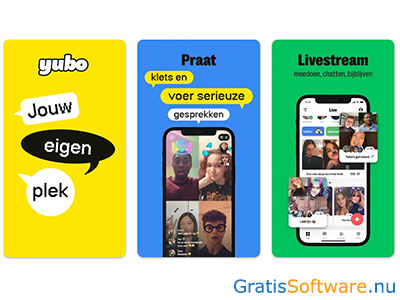
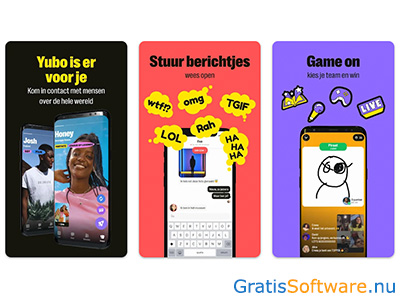
Website van de makers van Yubo
website van Yubo Yubo download voor Android Yubo download voor iOS




Om een live stream op te nemen van uw computer heeft u een programma als OBS Studio nodig. OBS staat voor Open BroadCaster Software en het is een open source platform om eenvoudig beeld van meerdere bronnen mee op te nemen. Denk dat bijvoorbeeld aan een webcam, microfoon, bureaublad, mediaspeler of mediabestanden. Iedere opname is weer op uw computer op te slaan. Daarnaast is het mogelijk om zelf live te streamen naar verschillende platformen, zoals Twitch, YouTube, Instagram, Facebook, Twitter en Steam. OBS Studio is gratis te gebruiken en de software is beschikbaar voor Windows, macOS en Linux.
OBS Studio is uitgebreide software voor het maken van video’s en voor live streaming. Daarvoor wordt gebruik gemaakt van OpenGL en Direct3D en het is nodig om FFmpeg op uw systeem geïnstalleerd te hebben. De software is erg geschikt voor gamers die een sessie willen streamen of opnemen of om bijvoorbeeld een presentatie of tutorial mee op te nemen. De opnamefunctie is erg handig, want u neemt zo alles op wat er op uw beeldscherm te zien is. Het bestand dat u gaat downloaden is vrij groot, maar de installatie is simpel en gaat lekker snel. De interface is overzichtelijk en op het startscherm ziet u meteen de verschillende opties van het programma. Het is mogelijk om bestanden op te nemen in verschillende bestandsformaten, zoals MKV, MP4, MOV en FLV. Standaard staat dit op MKV, maar u past uw voorkeur direct via de instellingen aan.
Om een video op te nemen klikt u op de knop hiervoor en selecteert u de bron waarvan u de opname wilt maken. Op die manier creëert u een eigen scène, zoals dat hier heet. Daar zit geen limiet aan. Als u klaar bent klikt u op de stopknop en wordt uw opname opgeslagen. Al uw opnamen zijn simpel terug te kijken en u vindt ze terug via de menuknop en door daarna te kiezen voor ‘Bestand’ en daarna ‘Opnames weergeven’. Als u meerdere video’s heeft opgenomen en die wilt samenvoegen zijn de video’s op een tijdlijn nog van plaats te wisselen door ze naar een andere plek te schuiven. Daarbij laat OBS Studio u meteen de overgangen even extra mooi en soepel maken en past u nog een kleurcorrectie toe op het beeld. Met de audiomixer maakt u de audio net wat mooier en is onder meer de achtergrondruis eruit te filteren.
Om te streamen selecteert u deze functie in stelt u in via welk platform u dat wilt doen. U maakt uw keuze uit een lijst, waarbij het nog mogelijk is om zelf een platform toe te voegen. Verder verandert u de kwaliteit van de stream door de resolutie en de bitrate. Tijdens het streamen is het nog mogelijk om losse bestanden vanaf uw computer af te spelen en die toe te voegen aan uw stream. Het programma, dat in hoge mate te configureren is, is in het Nederlands te gebruiken. U schakelt desgewenst nog heen en weer tussen de lichte en donkere modus.
OBS Studio heeft de volgende kenmerken:
OBS Studio screenshots
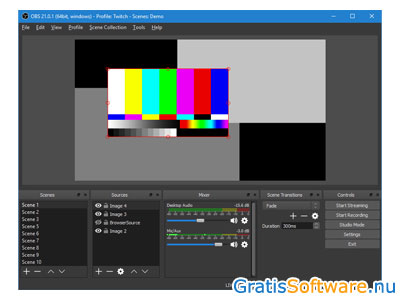
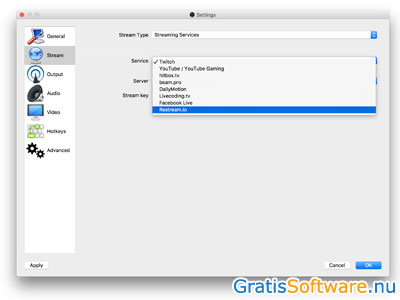
Website van de makers van OBS Studio
website van OBS Studio naar OBS Studio download pagina
Op de website van de ontwikkelaars van deze gratis software kunt u meer informatie vinden en kunt u de software downloaden.